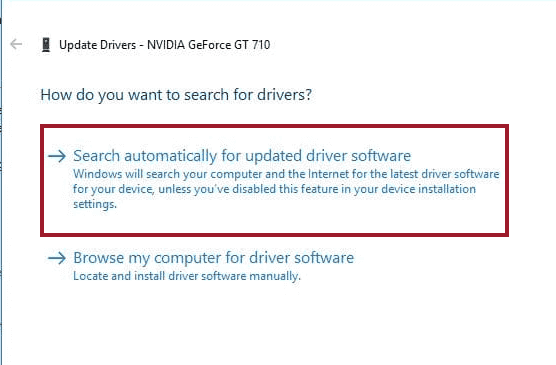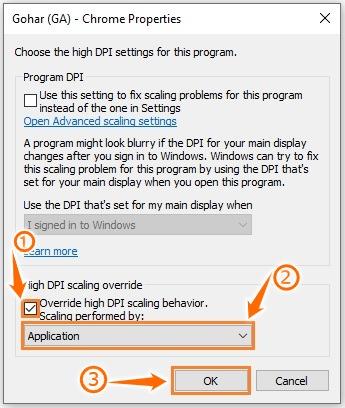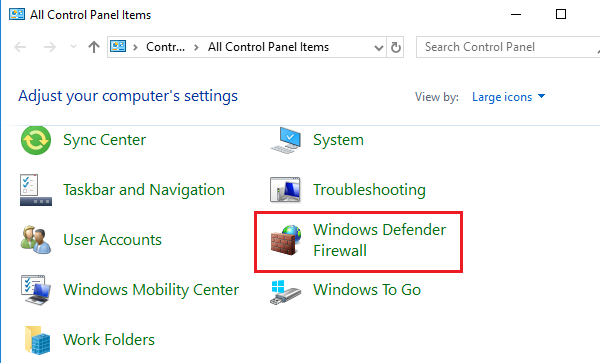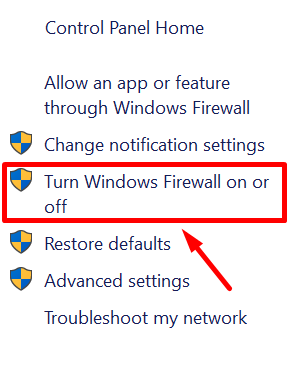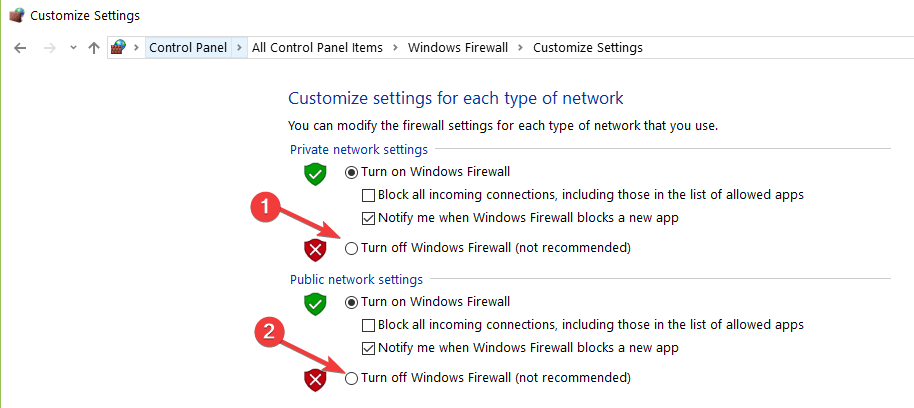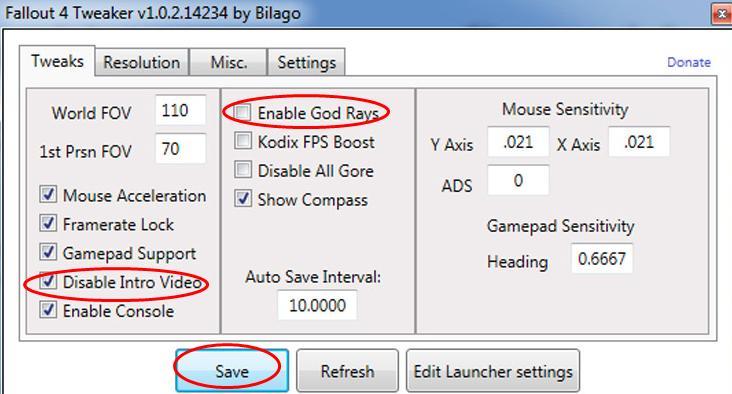Onlangs hebben veel spelers ervaren dat Fallout 4 crasht bij pc-problemen . Als hetzelfde met jou gebeurt, moet je controleren of je systeem voldoet aan de minimumvereiste om Fallout 4 te spelen.
Het crashprobleem is nu heel gebruikelijk bij games. Bijna alle spelers maken dit probleem minstens één keer mee tijdens het spelen van games. En Fallout 4 is geen uitzondering. Net als elk ander spel crasht Fallout 4 bij het opstarten .
Volgens de rapporten en de klachten van spelers, begon het spel tijdens het opstarten of tijdens het spelen willekeurig op de pc te crashen.
Als je Fallout 4 ook crasht bij het opstarten, wees dan gerust, want in dit artikel deel ik de best mogelijke oplossingen om het Fallout 4 Crashing-probleem op te lossen.
Fallout 4 Crash gerelateerde problemen:
Over het algemeen blijft de Fallout 4 crashen in verschillende situaties en apparaten. Laten we ze nu gaan bespreken:
- Fallout 4 blijft crashen: In dit scenario blijft Fallout 4 crashen . Telkens wanneer de spelers het spel proberen te spelen, begint het te crashen. Het gebeurt zelfs in het midden van het spel en vanwege de verschrikkelijke prestaties kan het ook de algehele pc-prestaties belemmeren.
- Fallout 4 crasht bij opstarten: Dit probleem laat zien dat Fallout 4 begint te crashen tijdens het starten van de game op de pc. In deze situatie zal het starten van Fallout 4 in de compatibiliteitsmodus u helpen het probleem op te lossen.
- Fallout 4 crasht bij het opstarten: Volgens de gerapporteerde gebruikers kan men zelfs de Fallout 4 stopgezet krijgen bij het opstarten van de computer. In dit geval start het spel niet eens op het apparaat.
- Fallout 4 crasht op Xbox One/PS4: Net als Windows PC doet dit probleem zich ook voor op de Xbox One en PS4. Als je problemen krijgt met een van deze apparaten, kan het probleem worden opgelost door de console uit te schakelen, de game opnieuw op te starten, mods te verwijderen, mods uit te schakelen of de game opnieuw te installeren.
Waarom crasht Fallout 4 bij het opstarten?
Fallout 4 crasht om verschillende redenen op pc. Maar meestal begon dit probleem op pc te verschijnen vanwege de hieronder genoemde redenen:
- Verouderd/incompatibel/beschadigd stuurprogramma voor grafische kaarten uitvoeren
- Als de game verouderd is of een bug bevat
- Wanneer de grafische instellingen van het spel te hoog zijn
- Het gebeurt ook wanneer de spelbestanden beschadigd raken of ontbreken op de computer
- Fallout 4-instellingen zijn niet correct geconfigureerd
- Als antivirus de gamefunctie heeft geblokkeerd en verhindert dat deze op de beoogde manier werkt
- Wanneer het systeem niet voldoet aan de vereiste systeemspecificaties
Fallout 4 systeemvereisten
Minimale specificaties:
- CPU: Intel Core i5-2300 2,8 GHz/AMD Phenom II X4 945 3,0 GHz of gelijkwaardig
- Ram: 8 GB
- Besturingssysteem: Windows 7/8/10 (64-bits besturingssysteem vereist)
- Grafische kaart: NVIDIA GTX 550 Ti 2GB/AMD Radeon HD 7870 2GB of gelijkwaardig
- Pixelshader: 5.0
- Vertex Shader: 5.0
- Totale grootte: 30 GB
- Grafisch geheugen: 2 GB
Aanbevolen specificaties:
- CPU: Intel Core i7 4790 3,6 GHz/AMD FX-9590 4,7 GHz of gelijkwaardig
- Ram: 8 GB
- Besturingssysteem: Windows 7/8/10 (64-bits besturingssysteem vereist)
- Grafische kaart: NVIDIA GTX 780 3GB/AMD Radeon R9 290X 4GB of gelijkwaardig
- Pixelshader: 5.0
- Vertex Shader: 5.0
- Totale grootte: 30 GB
- Grafisch geheugen: 3 GB
Hoe repareer ik Fallout 4 crasht op pc?
Inhoudsopgave
Fix 1: Update Fallout 4 om Fallout 4 te repareren blijft crashen
Het probleem met Fallout 4 blijft crashen, wat meestal optreedt als gevolg van het draaien van de verouderde versie van het spel . De game-ontwikkelaars blijven nieuwe patches uitbrengen om de game-ervaring te verbeteren, eerdere problemen op te lossen en functies toe te voegen.
Daarom kan het missen van de nieuwste patches leiden tot in-game stotteren en crashen. De nieuwe patches verbeteren niet alleen de ervaring, maar verbeteren ook de veiligheid en stabiliteit. En door de nieuwe updates te installeren, zorgt u ervoor dat uw game veilig is en effectief kan werken.
Controleer dus of Fallout 4 de nieuwste patch op uw Windows-pc heeft gemist. Als er een nieuwe patch/update beschikbaar is voor je game, installeer deze dan nu en controleer of het Fallout 4 crasht bij het opstarten probleem is opgelost.
Als het probleem hiermee niet is opgelost, moet er een ander probleem achter dit probleem zitten. Probeer daarom de volgende oplossingen.
Oplossing 2: stuurprogramma voor grafische kaart bijwerken
Je moet weten dat de meeste spelfuncties ergens afhankelijk zijn van het stuurprogramma van de grafische kaart. Daarom is het een must om uw grafische stuurprogramma gezond te houden. Een beschadigd, verouderd of incompatibel stuurprogramma voor de grafische kaart kan ertoe leiden dat Fallout 4 crasht op pc.
De beste manier om deze problemen te voorkomen, is door uw apparaatstuurprogramma up-to-date te houden. U kunt het stuurprogramma eenvoudig bijwerken door naar de website van de fabrikant te gaan. Of u kunt deze stappen volgen om het te doen:
- Druk op Win + X-toetsen.
- Selecteer Apparaatbeheer in het menu Snelkoppeling.
- Ga in het venster Apparaatbeheer naar de beeldschermadapter.
- Klik met de rechtermuisknop op de naam van het stuurprogramma van de grafische kaart en selecteer Stuurprogramma bijwerken.

- Selecteer in het volgende scherm de optie Automatisch zoeken naar bijgewerkte apparaatsoftware.
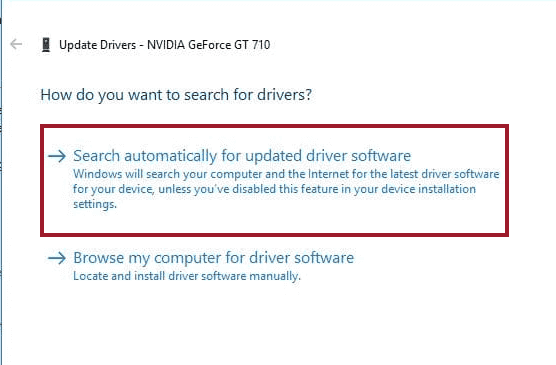
- Laat Windows de nieuwe update voor het apparaatstuurprogramma zoeken en installeren.
Als u de hierboven gegeven handmatige methode wilt volgen om de apparaatstuurprogramma's up-to-date te houden, dan is dat prima. Maar het wordt altijd aangeraden om de automatische tool te gebruiken in plaats van de handmatige methode.
Waarom? Het is omdat het vrij moeilijk is om elke apparaatstuurprogramma de hele tijd in de gaten te houden. Het is dus beter om de Driver Easy te gebruiken . Deze tool houdt uw apparaatstuurprogramma's up-to-date en lost ook stuurprogramma-gerelateerde fouten en problemen op.
Eenvoudig stuurprogramma ophalen om apparaatstuurprogramma's automatisch te laten bijwerken
Oplossing 3: verlaag de grafische instellingen van de game
Als je de grafische instellingen van het spel te hoog hebt ingesteld en je apparaat is niet in staat om met deze hoge instellingen om te gaan, dan krijg je in plaats van een betere ervaring te krijgen in de problemen, zoals Fallout 4 crasht bij het opstarten.
Om dergelijke problemen te voorkomen, is het daarom beter om de grafische instellingen te verlagen. Je moet het spel in de venstermodus zetten en ook de video-instellingen op laag zetten. Hieronder staan enkele van de belangrijkste instellingen die u lager moet instellen:
- acteur vervagen
- Lichtkwaliteit
- Scherptediepte
- Reflecties op het scherm
- Regen occlusie
- Objectdetail vervagen
Oplossing 4: pas de compatibiliteitsinstellingen aan
Volgens sommige gebruikers heeft het wijzigen van de eigenschappen en compatibiliteitsinstellingen van de game op Windows 10 pc geholpen bij het oplossen van de Fallout 4-crashes tijdens het laden . Om dit te doen, kunt u deze methode gebruiken:
- Ga naar de map waar het spel is geïnstalleerd. Je kunt het ook doen door naar Steam te gaan > klik met de rechtermuisknop op Fallout 4 > kies Eigenschappen in het menu > klik op Loca Files > vervolgens op Browse local files .
- Klik na het openen van de map met de rechtermuisknop op de Fallout 4 .exe > selecteer Eigenschappen .
- Ga naar het tabblad Compatibiliteit .
- Schakel de selectievakjes Optimalisaties volledig scherm uitschakelen en Dit programma uitvoeren als beheerder in .
- Klik op Hoge DPI-instellingen wijzigen .

- Selecteer vervolgens de optie Hoge DPI-schalingsgedrag negeren onder de sectie - Hoge DPI-schaling negeren
- Kies Toepassing in de vervolgkeuzelijst naast de Schaal uitgevoerd door > klik op OK .
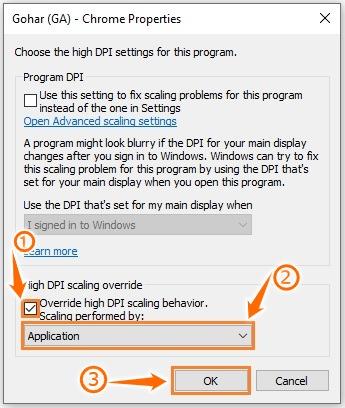
- Klik ten slotte op Toepassen > OK .
Oplossing 5: Antivirus/Windows Firewall uitschakelen
Antivirussoftware is verantwoordelijk voor de beveiliging van het apparaat en beschermt het tegen malware en andere cyberbedreigingen. Maar soms blokkeert het per ongeluk de applicaties en programma's, zelfs de legitieme.
Het is dus mogelijk dat je gamefuncties zijn geblokkeerd door de antivirus en je krijgt dat Fallout 4 crasht op pc .
In deze situatie kunt u de antivirus tijdelijk op uw systeem uitschakelen, zodat u kunt achterhalen of dit de reden is waarom u de Fallout 4-problemen ondervindt .
Als u de antivirustool van derden gebruikt, volg dan de meegeleverde handleiding om erachter te komen hoe u deze kunt uitschakelen. Voor Windows Defender Firewall kunt u deze stappen volgen:
- Ga naar het Windows -zoekvak > typ Configuratiescherm.
- Selecteer Configuratiescherm in het zoekresultaat.
- Klik op de Windows Defender Firewall .
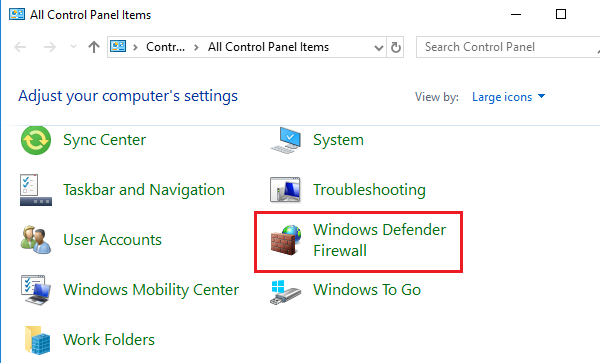
- Klik vervolgens op de optie Windows Defender Firewall in- of uitschakelen in het linkerdeelvenster van het venster.
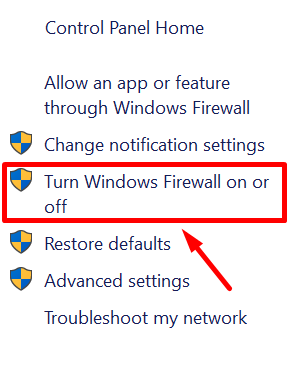
- Selecteer het keuzerondje Windows Defender Firewall uitschakelen onder de secties Privé- en Openbare netwerkinstellingen > druk op de knop OK .
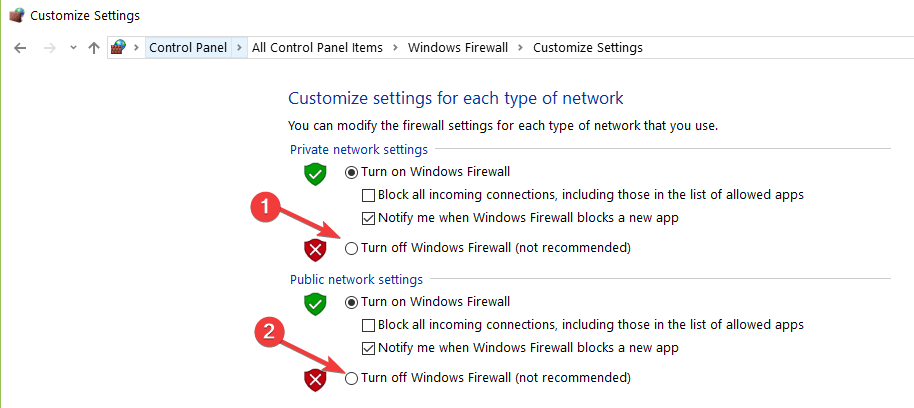
- Probeer nu opnieuw om je spel te openen en kijk of het crashen van Modern Warfare is opgelost of niet.
Fix 6: Fallout 4-instellingen configureren
Soms leiden de onjuiste instellingen van de game ertoe dat gebruikers Fallout 4 blijven crashen . U kunt het probleem echter gemakkelijk oplossen door de instellingen opnieuw te configureren. Hieronder volgen de dingen die u moet doen:
- Controleer eerst uw systeemresolutie en Fallout 4-resolutie. Zorg ervoor dat beide resoluties hetzelfde zijn.
- Ga naar de sectie - Grafische adapter en resolutie onder de Fallout 4-opties> vink de selectievakjes Windowed Mode & Borderless aan .

- Schakel nu de optie Introvideo inschakelen uit of selecteer Introvideo uitschakelen .
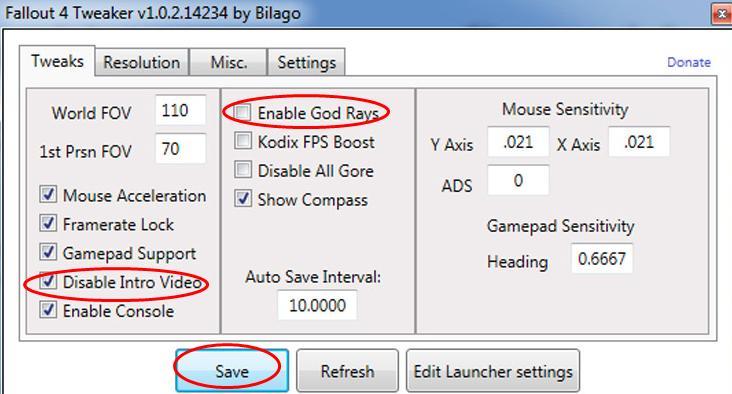
- Klik op de knop Opslaan .
Fix 7: controleer de integriteit van gamebestanden
Een andere mogelijke reden voor het crashen van Fallout 4 op pc-probleem is beschadigde of ontbrekende gamebestanden. Dus controleer hier de integriteit van gamebestanden en kijk of dit een probleem met de game veroorzaakt. Hiervoor moet je het volgende doen:
- Start Steam -client op uw pc.
- Ga naar de BIBLIOTHEEK .
- Klik met de rechtermuisknop op Fallout 4 > selecteer Eigenschappen .
- Ga vervolgens naar het tabblad LOKALE BESTANDEN .
- Klik op de knop INTEGRITEIT VAN SPELBESTANDEN CONTROLEREN .

- Wacht tot het verificatieproces van de gamecache is voltooid en sluit Steam vervolgens.
Start het spel nu opnieuw en kijk of het crashprobleem van Fallout 4 aanhoudt.
Als je tijdens het spelen nog steeds het probleem met het haperen van de game tegenkomt, wordt hier voorgesteld om de Game Booster uit te voeren . Dit werkt om de systeemprestaties te verbeteren om het spel soepel te laten verlopen.
- Het geeft het spel een boost door de systeembronnen te optimaliseren
- Bied een betere en soepele gameplay
- Krijgt een betere FPS-snelheid
- Maak het spel soepel voor responsief spelen
- Los ook lage FPS, achterblijvende problemen op.
Conclusie
Ik hoop dat deze handleiding en de gedeelde oplossingen je hebben geholpen bij het oplossen van de crashes van Fallout 4 bij het opstarten . Alle oplossingen zijn uitgeprobeerd en getest door andere gebruikers. Het zou dus ook op uw computer moeten werken.
Bovendien, als u enige vorm van Windows-pc-fouten/-problemen ondervindt of de pc-prestaties wilt verbeteren, dan kunt u PC Repair Tool gebruiken, een veilige tool.
Soms, als gevolg van interne fouten van het systeem, kunnen ook spelers problemen ondervinden tijdens het spelen van een game. Dus in deze situatie moet u uw computer scannen met deze automatische reparatietool.